360极速浏览器兼容模式配置指南
当您遇到网页显示异常、表单无法提交或企业级系统登录失效时,很可能需要切换到兼容模式。该模式采用传统IE内核,对老旧网站有更好的支持性。请按以下步骤操作:
1. 启动360极速浏览器X程序,确保当前版本为最新。您可在右上角菜单的"帮助"选项中检查更新,版本兼容性直接影响功能稳定性。
2. 定位浏览器界面右上角的齿轮状图标【自定义和控制】按钮,单击后弹出功能菜单。在菜单列表中找到并选择【选项】标签页,这是所有核心设置的入口。
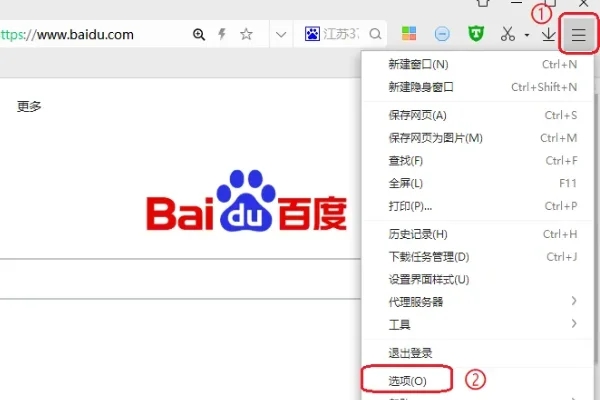
3. 进入选项界面后,左侧导航栏选择【高级设置】分类。该区域包含网络配置、隐私保护等关键功能,向下滚动页面至"内核切换"模块。
4. 在核心功能区域勾选【默认使用Trident内核】复选框。此操作将使浏览器自动采用兼容模式渲染所有网页,尤其适用于政府服务平台、银行系统或传统教务网站等场景。
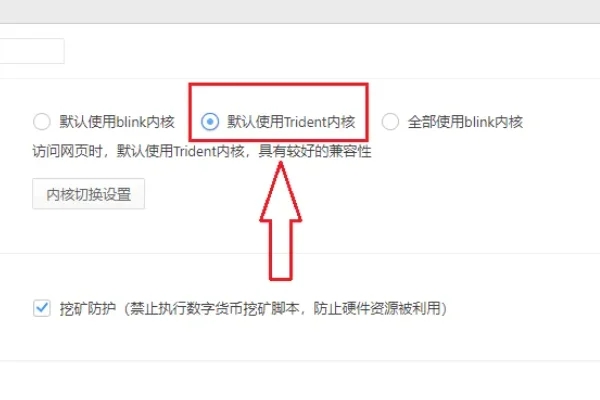
5. 关闭浏览器进程后重新启动,访问目标网站时注意观察地址栏。当右侧显示蓝色IE图标且鼠标悬停提示"正在使用兼容模式",即表明设置成功。若遇个别网站仍需临时切换,可右键点击地址栏IE图标选择【强制使用兼容模式】。
需特别注意:长期使用兼容模式可能影响部分HTML5网页的性能表现。建议完成特定操作后,返回设置界面取消勾选以恢复极速模式。Windows 10系统用户若遇设置失效,请检查系统组策略是否禁止内核修改,同时确保浏览器未被安全软件限制。通过合理运用双内核切换功能,可完美兼顾现代网页的流畅体验与传统系统的兼容需求,大幅提升工作效率。

